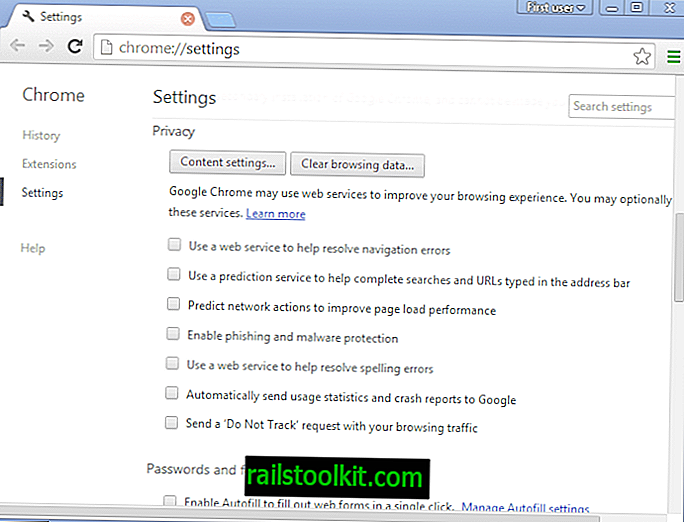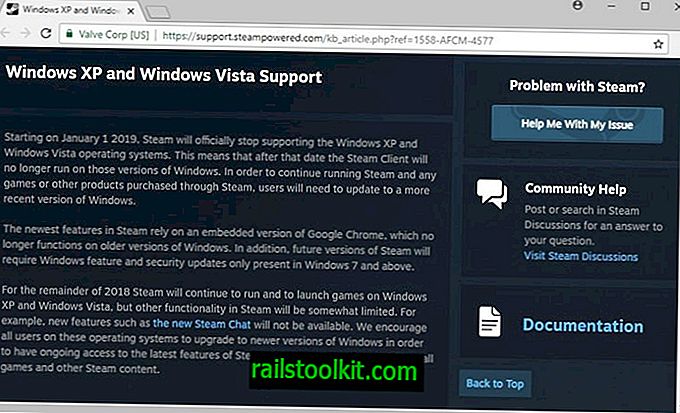Google Chrome'i saab konfigureerida salvestama sirvimisseanssi sulgemiseks, et kasutaja saaks seda jätkata järgmisel käivitamisel. Kõik vahekaartidel avatud veebisaidid ja teenused avatakse järgmisel brauseri käivitamisel. Mõnikord juhtub, et Google Chrome ei saa veebisaiti avada, kuvades selle asemel kartliku tõrke "Vabandust! Google Chrome ei saanud ühenduse luua".
Kummaline, kui sait mõni aeg tagasi hästi töötas. Kasutajad, kes kontrollivad veebisaiti mõnesse süsteemi installitud brauserisse, võivad teada saada, et leht laaditakse ja kuvatakse selles brauseris trahvi, mis viib ainsa võimaliku järelduseni, et tegemist on Google Chrome'i probleemiga.
Suurem osa lehtede laadimisprobleemidest on Google Chrome'i DNS-i toomise tagajärg. DNS-i eeltoomine salvestab brauseris teabe, et kiirendada veebisaitide laadimist Chrome'i. Teatud tingimustel võib see põhjustada ühenduse probleeme. See võib juhtuda siis, kui kõnealuse veebisaidi brauserisse on salvestatud vale või aegunud DNS.
DNS-i toomine kiirendab lehe laadimist umbes 250 ms võrra. Chrome'i kasutajad, kellel on regulaarselt ühendusraskusi, võiksid proovida funktsiooni välja lülitada, et näha, kas see lahendab probleemid.
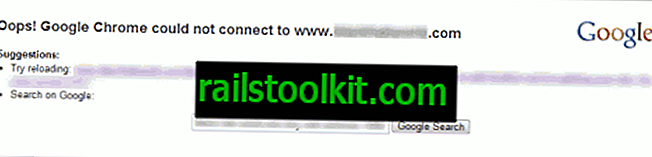
Seda tehakse Chrome'i valikutes. Klõpsake paremas ülanurgas mutrivõtmeikoonil ja valik Suvandid avab veebibrauseri seadete akna.
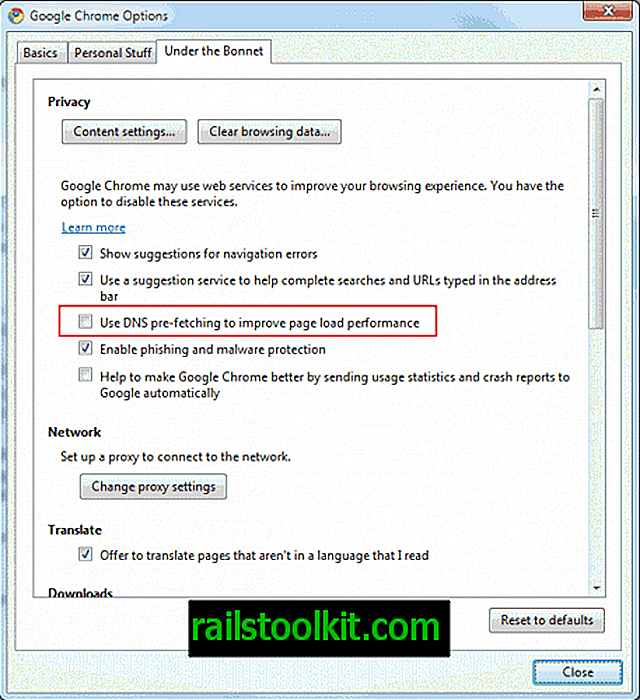
Laadige vahekaardi Kapott alla ja leidke kirje Kasutage DNS-eelhüpete abil lehe laadimise jõudluse parandamiseks. DNS-i toomise keelamiseks brauseris eemaldage sellest sättest linnuke. Ühendusprobleemidega veebisaidid peaksid viivitamatult laadima.
Värskendus : Google on funktsiooni nime pisut muutnud. Probleemi lahendamiseks peate Chrome'is tegema järgmised toimingud. Klõpsake mutrivõtmeikoonil Chrome'i olekuribal ja valige kontekstimenüüst Seaded.
Klõpsake vasakpoolses külgriba menüüs kapoti all ja leidke parempoolse lehe laadimise parandamiseks koha Ennustage võrgutoiminguid.
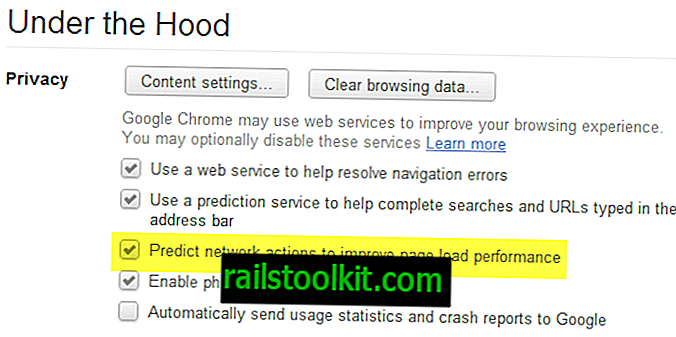
Kui see säte on lubatud, keelake see, klõpsates selle kastis. seaded salvestatakse hiljem automaatselt.
2. värskendus: Google on taas muutnud brauseri menüüstruktuuri. Nüüd peate klõpsama seadete ikoonil (kolm horisontaalset riba paremas ülanurgas) ja valima avanenud kontekstimenüüst sätted. Siin peate seejärel täpsemate sätete kuvamiseks allapoole kerima.
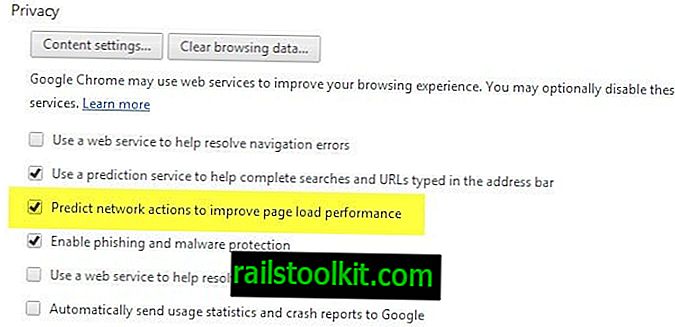
Tühjendage siin ruut "Ennusta võrgu toiminguid lehe laadimise parandamiseks".
2. värskendus : Google on Chrome'i brauseri ümber kujundanud. Funktsiooni väljalülitamiseks on toodud värskendatud juhised:
- Klõpsake paremas ülanurgas kolme riba ikoonil ja valige kontekstimenüüst sätted.
- Otsige alt üles Kuva täpsemad seaded ja klõpsake sellel.
- Leidke "Ennustage toiminguid lehe laadimise toimivuse parandamiseks" ja tühjendage selle valiku märkeruut.
- Seejärel taaskäivitage Google Chrome.